- Algunos usuarios han informado retrasos en el audio al ver transmisiones de Twitch, pero se pueden resolver en solo unos minutos.
- Los controladores de GPU son la columna vertebral de su experiencia de audio, así que asegúrese de mantenerlos actualizados.
- Si enfrenta retrasos de audio en Twitch, le recomendamos que use un navegador dedicado a los servicios de transmisión.
- También debe intentar deshabilitar la aceleración de hardware, ya que demostró ser eficiente en algunos casos.
Incluso si es uno de los servicios de transmisión más eficientes, algunos usuarios reclamaron retrasos en el audio mientras miraban Twitch.
Este problema puede afectar negativamente su experiencia de visualización, por lo que hoy le mostraremos cómo solucionar este problema en su PC.
Tenga en cuenta que también puede experimentar retrasos en el audio de Twitch en dispositivos móviles. Y aunque la interfaz puede diferir, algunas soluciones de esta guía también funcionarán.
Antes de descubrir las soluciones que puede probar, le recomendamos que consulte algunas explicaciones útiles relacionadas.
https://windowsreport.com/twitch-audio-delay-clone/(se abre en una nueva pestaña)
¿Por qué mi transmisión de video y audio no está sincronizada?
Hay muchas razones por las que esto puede suceder. Muchos usuarios han descrito que este problema a menudo comienza con el corte del audio de Twitch o un retraso menor en el audio de Twitch.
Aquí están los principales culpables:
- Conexión a internet lenta o mala
- Errores en la página del navegador
- Complementos o extensiones incompatibles
- Problemas con los conductores
- Problemas con el hardware del sistema
¿Cuáles son los problemas de retraso de audio de Twitch más comunes?
Los problemas de audio de Twitch pueden ser bastante problemáticos y, hablando de problemas de audio, aquí hay algunos problemas comunes que informaron los usuarios:
- Transmisión de audio de Twitch no sincronizada, audio del juego no sincronizado – Este problema puede ocurrir durante la transmisión mediante OBS. Para solucionarlo, configure el retraso de su micrófono para que coincida con el retraso de audio.
- Audio OBS no sincronizado – Este problema generalmente ocurre debido a la configuración de OBS, y muchos usuarios informaron que solucionaron el problema al deshabilitar la opción Usar marcas de tiempo del dispositivo.
- Twitch audio rezagado detrás de video, retraso de audio – Muchas causas conducen a estos errores, y si los encuentra, asegúrese de probar todas nuestras soluciones.
Consejo rapido:
Si sus problemas persisten y cree que su navegador web puede ser el culpable, puede ser el momento de probar uno diferente. A los jugadores ávidos les puede gustar probar Opera GX, el primer navegador web del mundo creado específicamente para jugadores.
Se ve fantástico gracias a las imágenes impulsadas por Razer Chroma y presenta integraciones de Twitch, lo que permite una mejor experiencia de Twitch al ver transmisiones desde él.

Ópera GX
El navegador de este jugador es la elección perfecta para la transmisión ininterrumpida en Twitch, así que pruébalo sin dudas.
Tbruja audio fuera de sincronización PS4
¿Cómo puedo solucionar retrasos de audio y problemas de sincronización en Twitch?
1. Actualizar la página
A veces, este problema puede ocurrir debido a una falla en la página en la que se encuentra. Si hay un retraso de audio en una transmisión específica, tal vez pueda solucionar el problema simplemente actualizando la página de la transmisión. Haga clic en el botón que se muestra a continuación para hacerlo en el navegador.
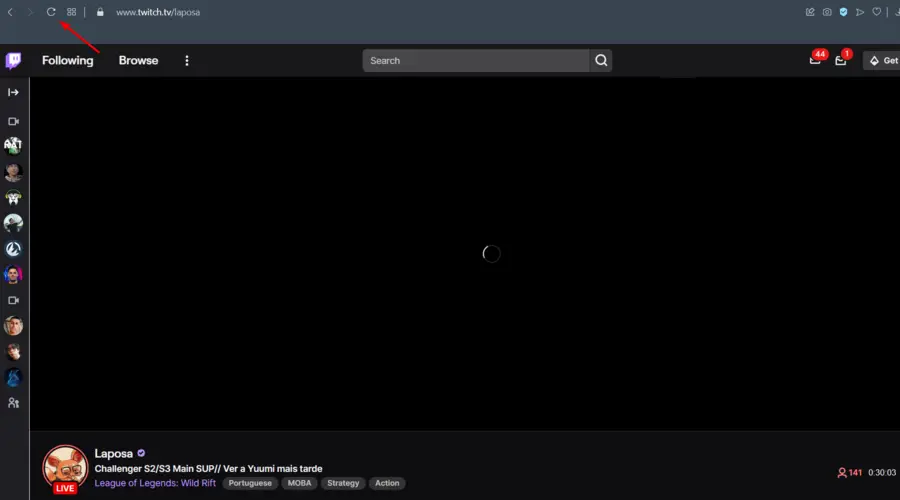
Alternativamente, puede pausar la transmisión por un par de momentos y luego continuar la reproducción para solucionar el problema. Si eso no funciona, también puede intentar cerrar el navegador y volver a abrir la transmisión.
Estas son algunas soluciones sencillas, pero es posible que puedan ayudarlo con los problemas de retraso de audio en Twitch, así que asegúrese de probarlas.
En otros dispositivos, como cuando tiene un OBS de retraso de audio de Twitch o en Xbox, simplemente puede comenzar reiniciando el dispositivo o la aplicación.
2. Intenta ver la transmisión en modo de incógnito
- Golpea el ventanas clave, escriba su nombre del navegador principalluego haga clic en el primer resultado.
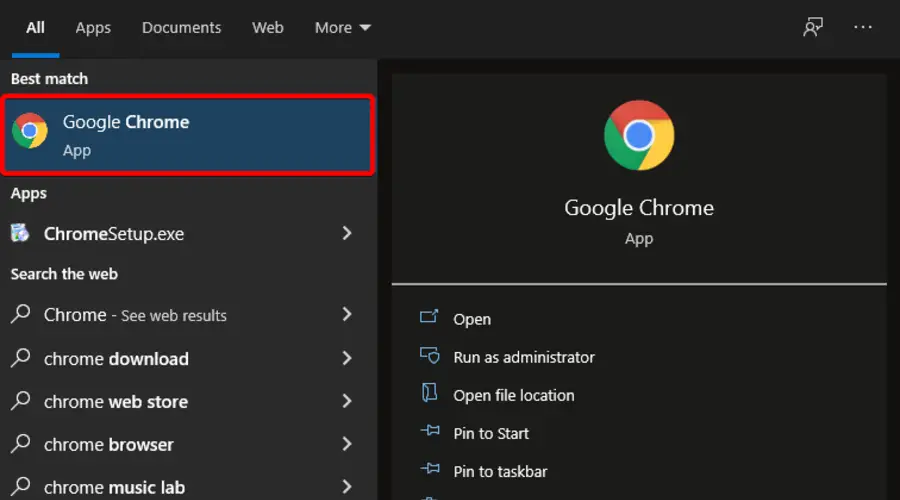
- Utilice el siguiente método abreviado de teclado para abrir el modo de incógnito: Control + Cambio + norte.
- Intenta acceder a la transmisión.
Si no puede ver Twitch Steam debido a un retraso en el audio, tal vez pueda intentar verlo en modo de incógnito. Muchos navegadores tienen esta función, que no utiliza complementos ni caché, por lo que es perfecta para solucionar problemas.
Después de hacer eso, aparecerá una nueva ventana. Visite la transmisión que desea ver en la nueva ventana y verifique si el problema persiste.
Si el problema no aparece en el modo de incógnito, lo más probable es que esté relacionado con una de sus extensiones o su caché, así que asegúrese de borrar el caché y deshabilitar todas las extensiones.
3. Cambiar entre diferentes modos
Para obtener el Modo Teatro, haga clic en el botón que se muestra a continuación, dentro de su transmisión que tiene problemas de retraso. Alternativamente, puede cambiar fácilmente a él usando el siguiente atajo de teclado: alternativa + T.
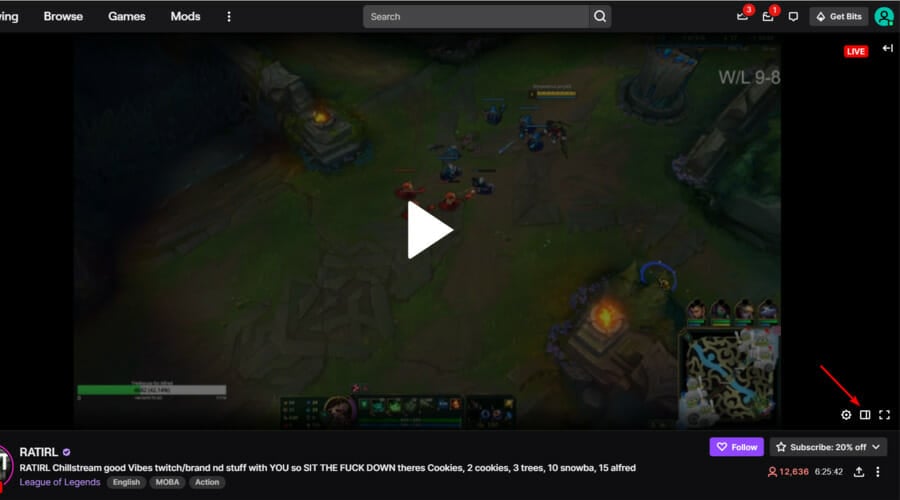
Si tiene problemas de retraso de audio en Twitch, podría solucionar este problema simplemente cambiando a un modo de visualización diferente.
Según los usuarios, debe intentar cambiar entre los modos de visualización normal, de cine y de pantalla completa para solucionar el problema.
Varios usuarios informaron que este método les funcionó, así que asegúrese de probarlo y verificar si funciona.
4. Actualice los controladores de su GPU
- Utilice el siguiente método abreviado de teclado: ventanas + R.
- En el Ejecutar cuadro de diálogoingresar desarrolloluego haga clic en OK.
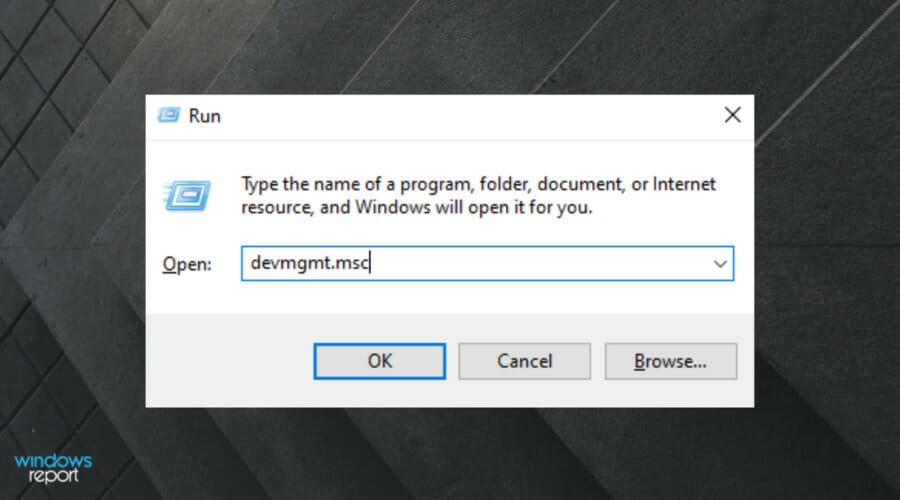
- Ampliar la Adaptadores de pantalla sección, luego haga clic derecho en su tarjeta gráfica y seleccione Actualizar controlador.
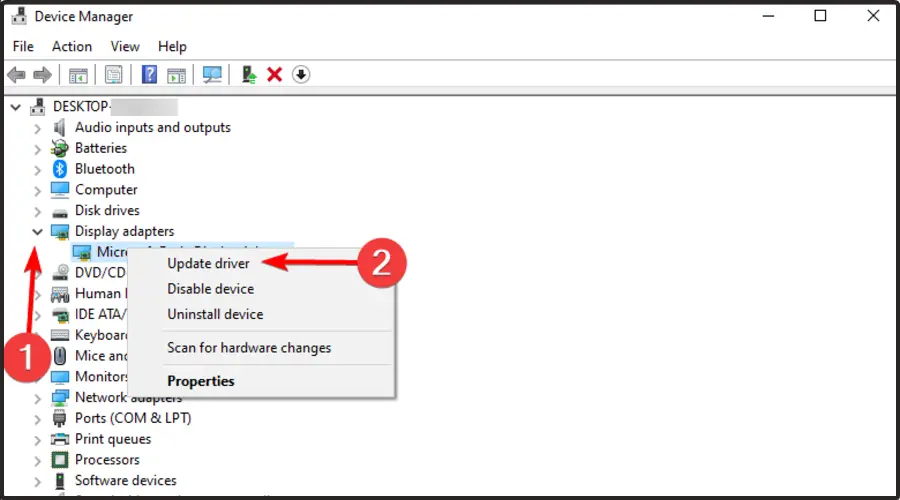
- Haga clic en Buscar automáticamente controladores.
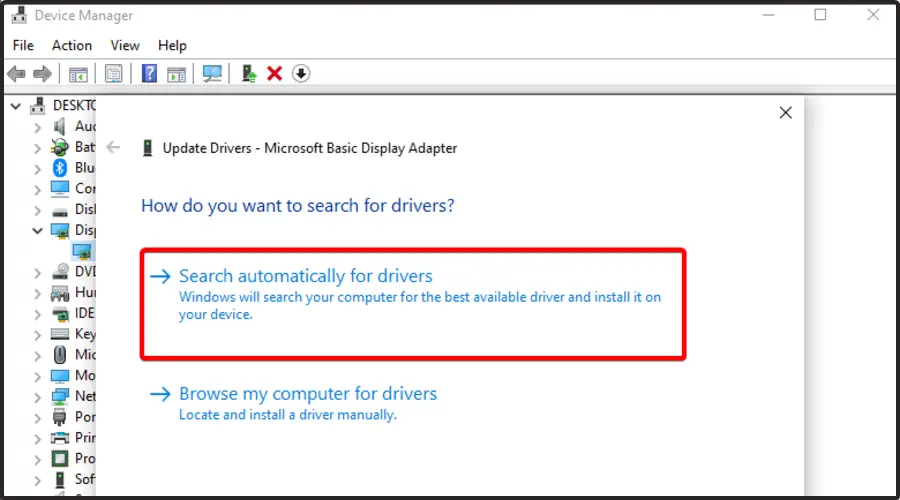
- Recibirá el siguiente mensaje si el controlador mejor encontrado ya está instalado.
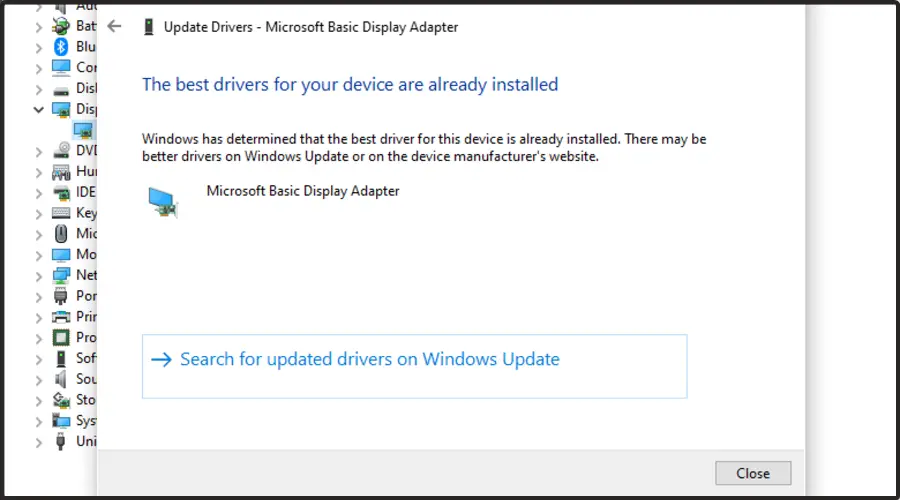
- Si hay controladores disponibles para actualizar, se le notificará.
Consejo de experto:
PATROCINADO
Algunos problemas de la PC son difíciles de abordar, especialmente cuando se trata de repositorios dañados o archivos de Windows faltantes. Si tiene problemas para corregir un error, es posible que su sistema esté parcialmente dañado.
Recomendamos instalar Restoro, una herramienta que escaneará su máquina e identificará cuál es la falla.
Haga clic aquí para descargar y comenzar a reparar.
Los controladores de tu GPU son bastante importantes, y si tus controladores están dañados o desactualizados, tal vez debas actualizarlos para solucionar los problemas de retraso de audio en Twitch.
Esto es relativamente simple y la mejor manera de hacerlo es visitar el sitio web del fabricante de la tarjeta gráfica y descargar los controladores más recientes para su modelo. Una vez que descargue las últimas versiones, instálelas y verifique si eso resuelve su problema.
Si no desea actualizar sus controladores manualmente, siempre puede usar herramientas de terceros como DriverFix para actualizar automáticamente todos sus controladores con solo un par de clics. Una vez que sus controladores estén actualizados, compruebe si el problema sigue ahí.
El programa es rápido y confiable; con él, estarás a solo dos clics de tener los controladores de tu PC actualizados a las últimas versiones.
5. Deshabilitar el reproductor HTML5
- Golpea el ventanas clave, tipo Contracción nerviosaluego abra el primer resultado.
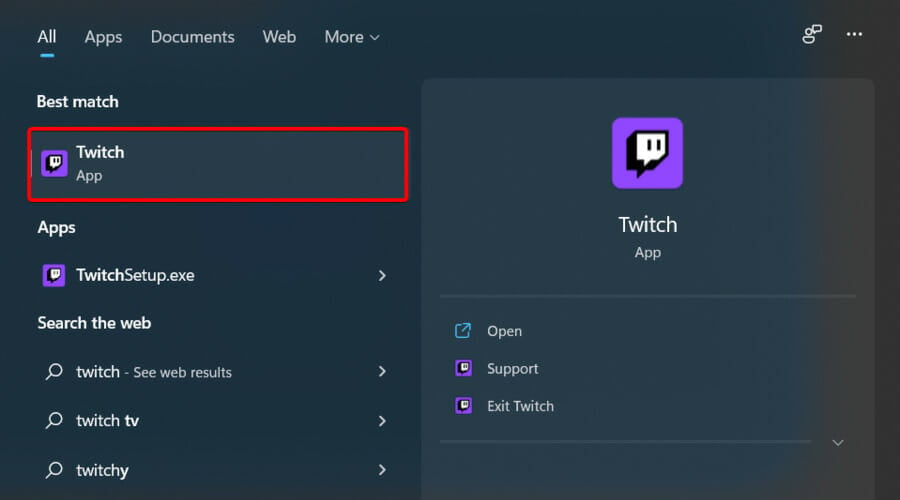
- Abre la transmisión deseada en Twitch.
- Haga clic en el Engranaje icono debajo del video.
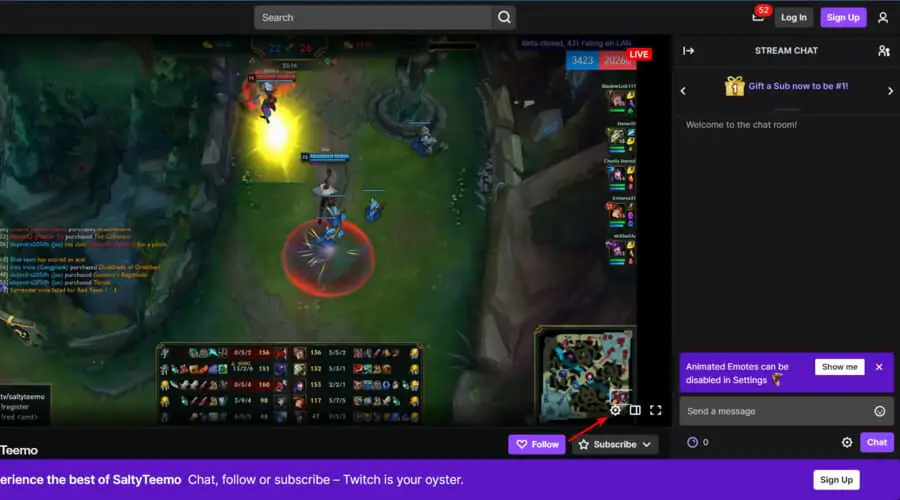
- Elegir Avanzado del menú.
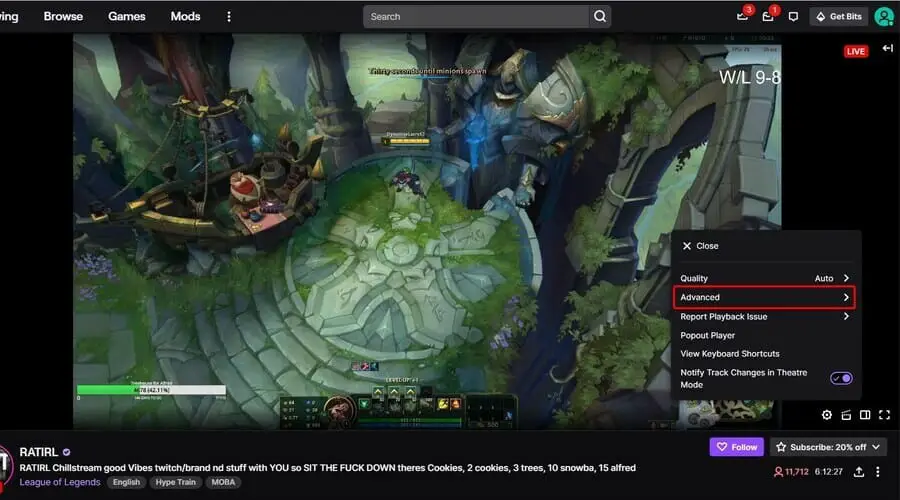
- Localice la opción Reproductor HTML5 y desactívela.
Según los usuarios, a veces puede aparecer un retraso de audio en Twitch debido al reproductor HTML5. HTML5 reemplazó casi por completo a Adobe Flash en la web, pero aparentemente, algunas personas tienen problemas con los reproductores HTML5 en Twitch.
Para solucionar este problema, los usuarios sugieren deshabilitar los reproductores HTML5 en Twitch.
Después de eso, el problema debería resolverse y sus problemas de audio se solucionarán. Recuerde que es posible que deba repetir esta solución para cada transmisión que desee reproducir.
6. Deshabilitar la aceleración de hardware
6.1 cromo
- Golpea el ventanas clave, tipo Cromoluego abra el primer resultado.
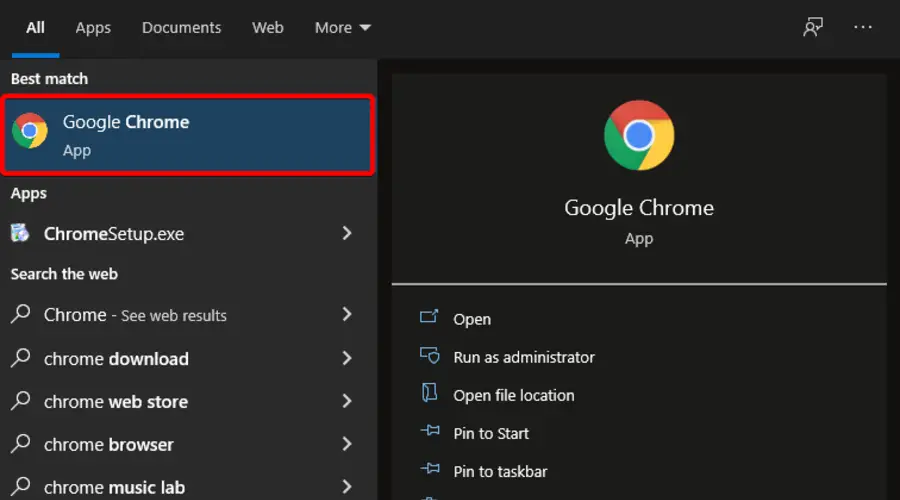
- Haga clic en el menú de tres puntos en la esquina superior derecha.
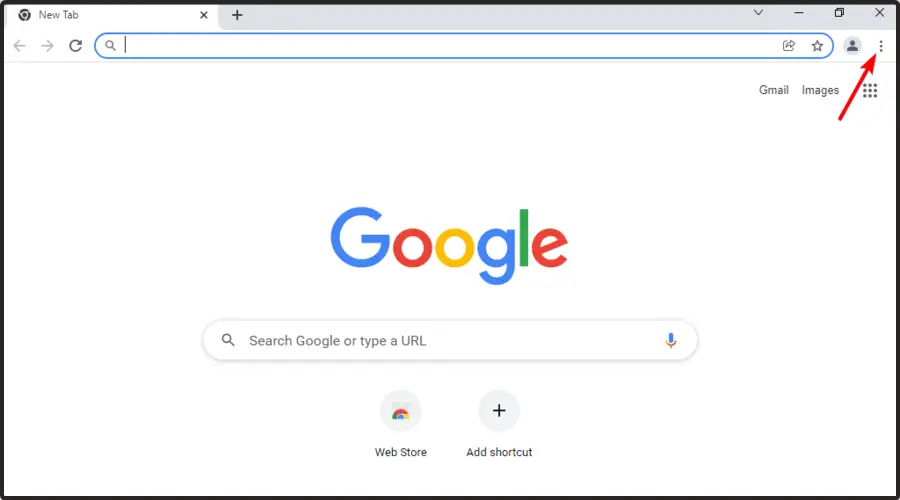
- Navegar a Ajustes.
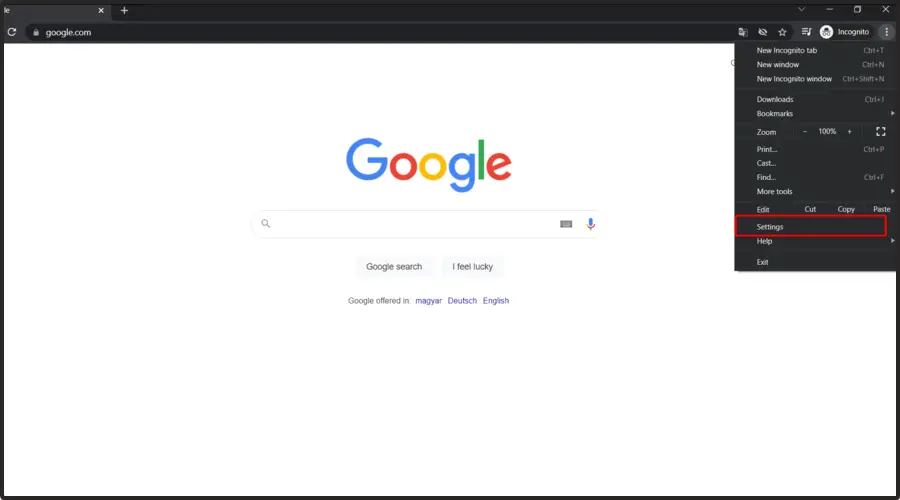
- Vaya a la parte inferior de la ventana Configuración, haga clic en Avanzado, luego haga clic en Sistema.
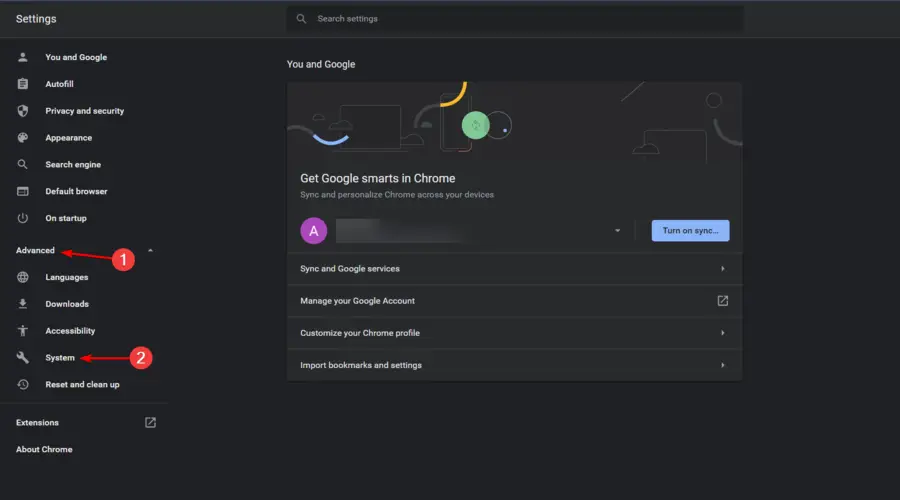
- Deshabilitar el Usar aceleración de hardware cuando este disponible opción.
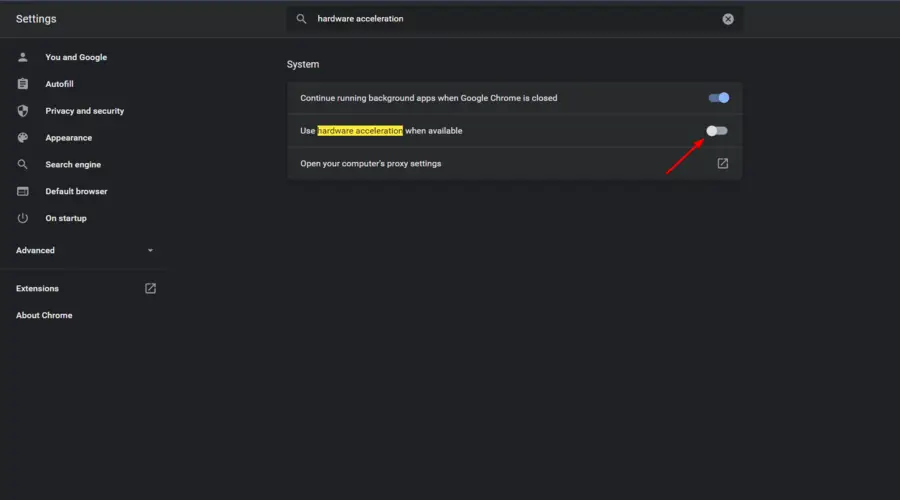
- Cierre Chrome, luego vuelva a abrirlo para ver si solucionó el problema.
6.2MozillaFirefox
- Presiona en el ventanas clave, tipo Firefox y ábrelo.
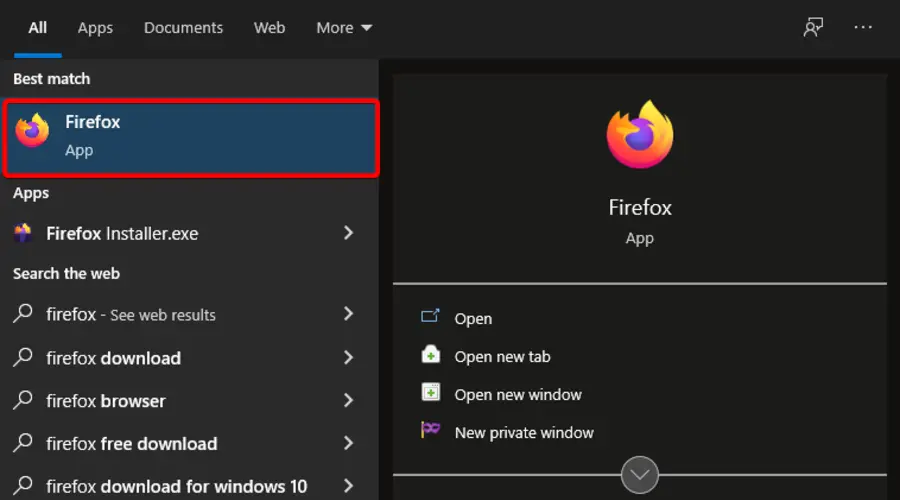
- Ve a la Menú general de Firefox (marcado como 3 lineas horizontales en la esquina superior derecha de la ventana).
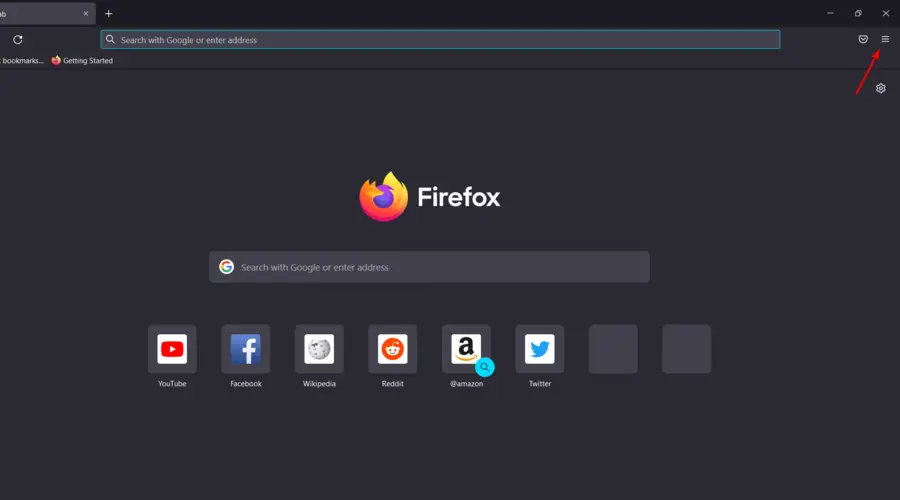
- Haga clic en Ajustes.
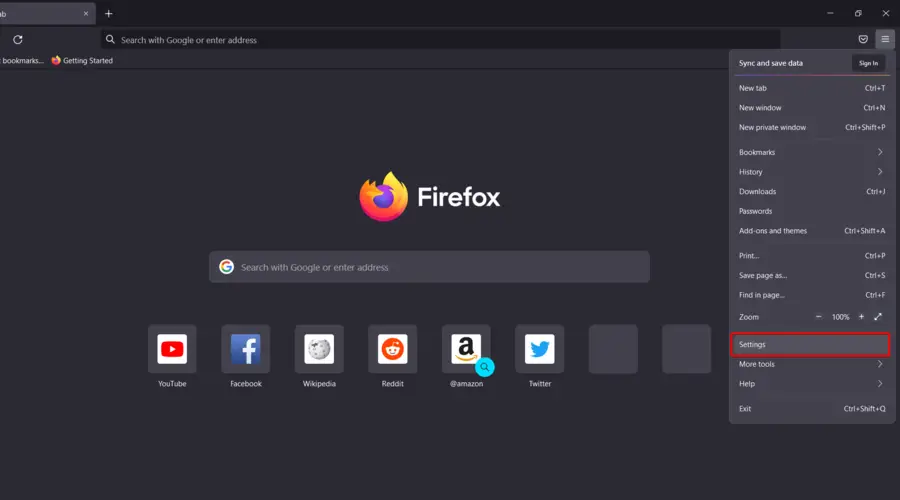
- Ahora, en el lado derecho de la ventana, desplácese hacia abajo hasta que encuentre el Actuación sección.
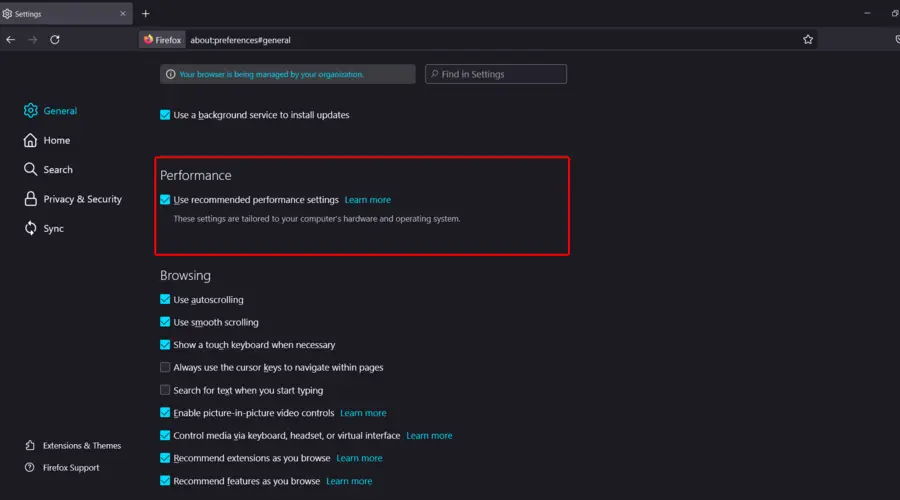
- Allí, desmarque la Usar la configuración de preferencias recomendada opción, y Usar aceleración de hardware cuando este disponible.
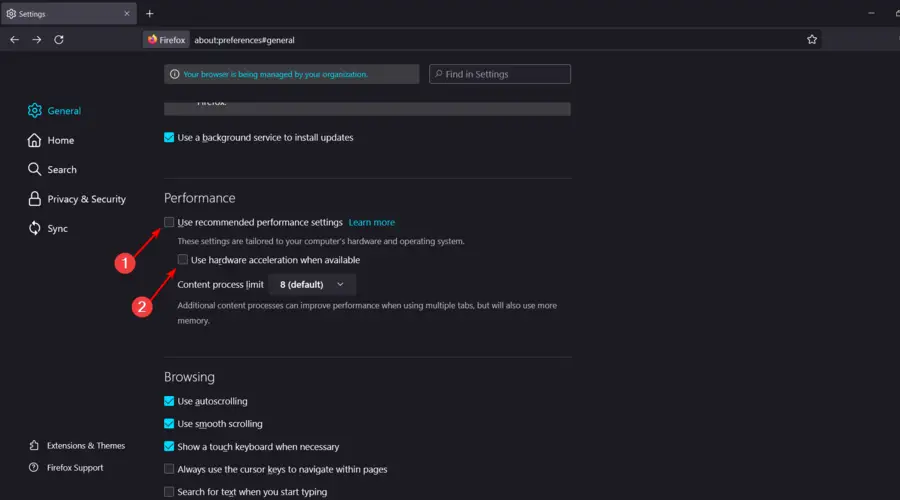
6.3 Borde de Microsoft
- Golpea el ventanas clave, tipo Bordeluego abra el primer resultado.
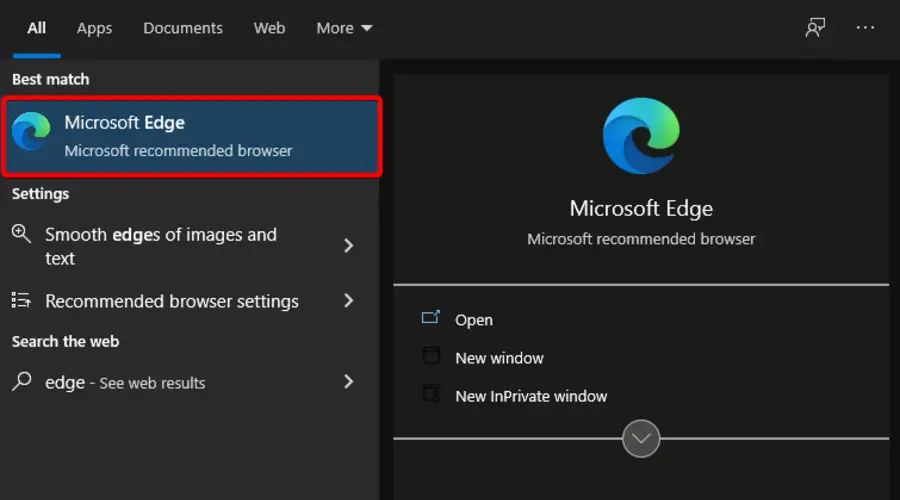
- En la esquina superior derecha de la página, haz clic en el menú de tres puntos.
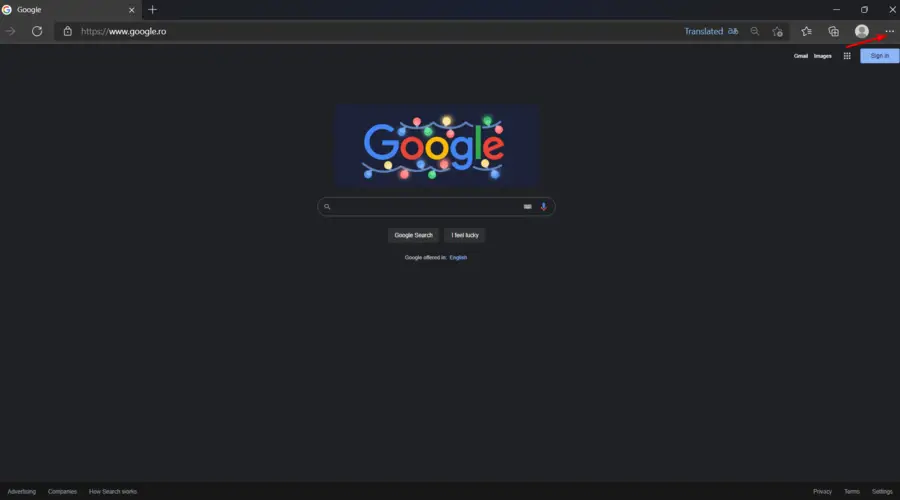
- Navegar a Ajustes.
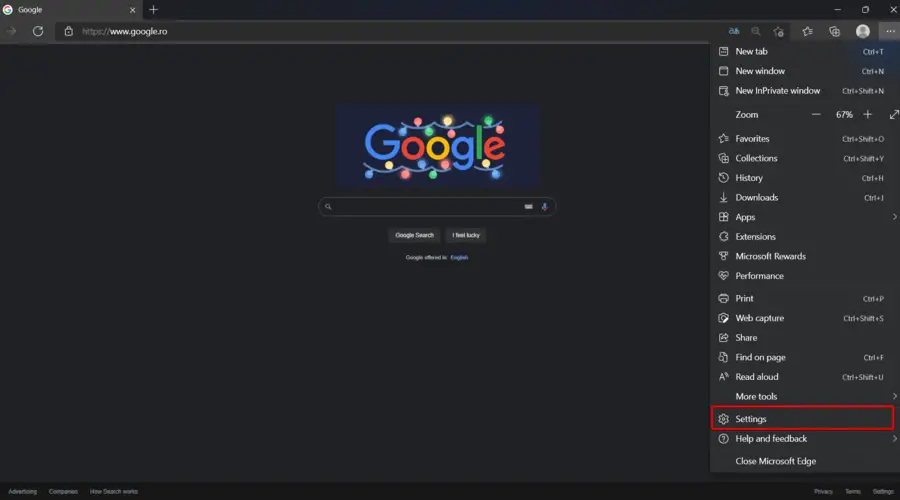
- Mire el panel izquierdo de la ventana y haga clic en Sistema y rendimiento.
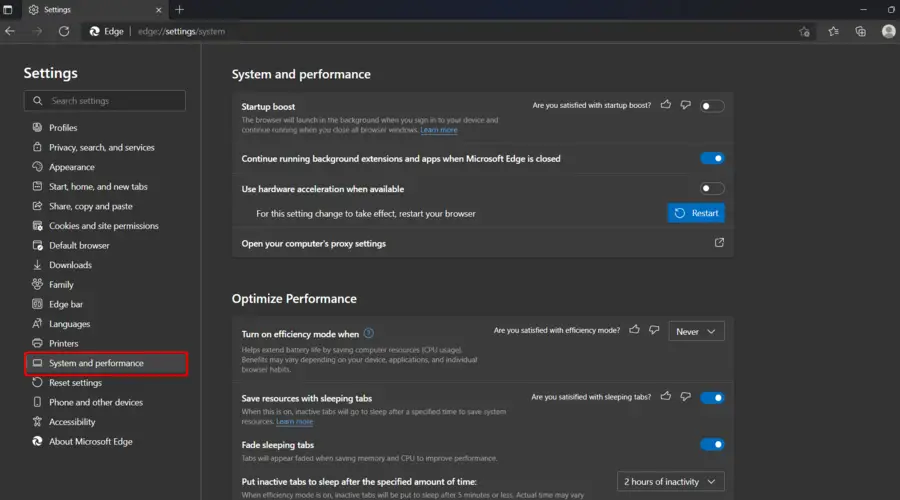
- Apaga el Usar aceleración de hardware cuando este disponible opción.
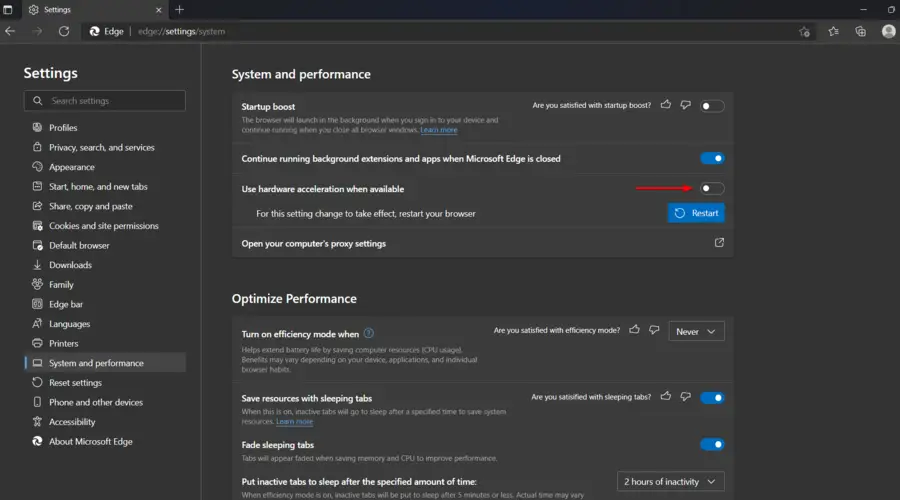
- Ahora, reinicie su navegador.
Según los usuarios, a veces este problema puede ocurrir debido a problemas con la aceleración de hardware en su navegador. La aceleración de hardware es útil porque utiliza su GPU para representar contenido y mejorar su rendimiento.
Sin embargo, esta función a veces puede provocar retrasos en el audio y otros problemas en Twitch. Muchos usuarios sugieren deshabilitar la aceleración de hardware en su navegador para solucionar el problema.
Después de deshabilitar esta función, reinicie su navegador para aplicar los cambios. Una vez que su navegador se reinicie, ejecute una prueba de sincronización de audio de Twitch y vea si hay alguna distorsión de audio de Twitch.
7. Deshabilitar arranque rápido
- Use el siguiente atajo de teclado para abrir el cuadro de búsqueda de Windows: ventanas + S.
- Escribe configuración de energía en el campo de búsqueda, luego elija Ajustes de encendido y suspensión de la lista de resultados.
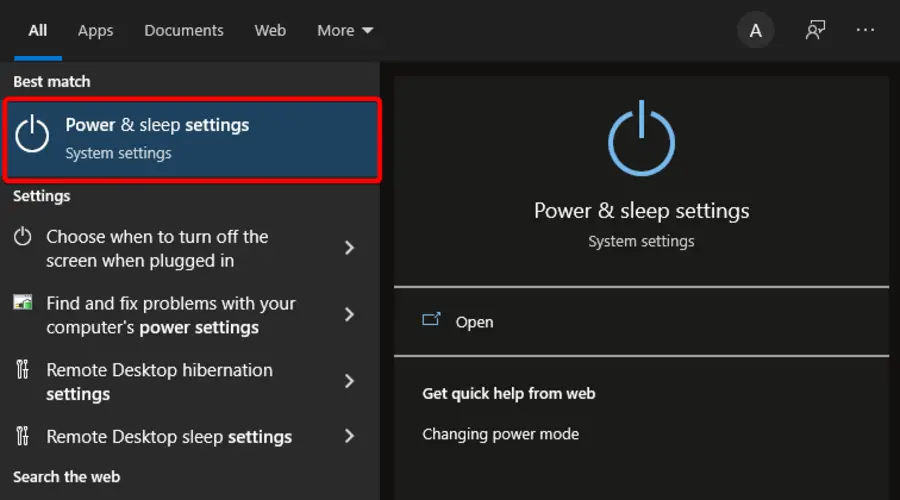
- En el panel derecho, vaya a la Configuraciones relacionadas sección y haga clic Configuraciones de energía adicionales.
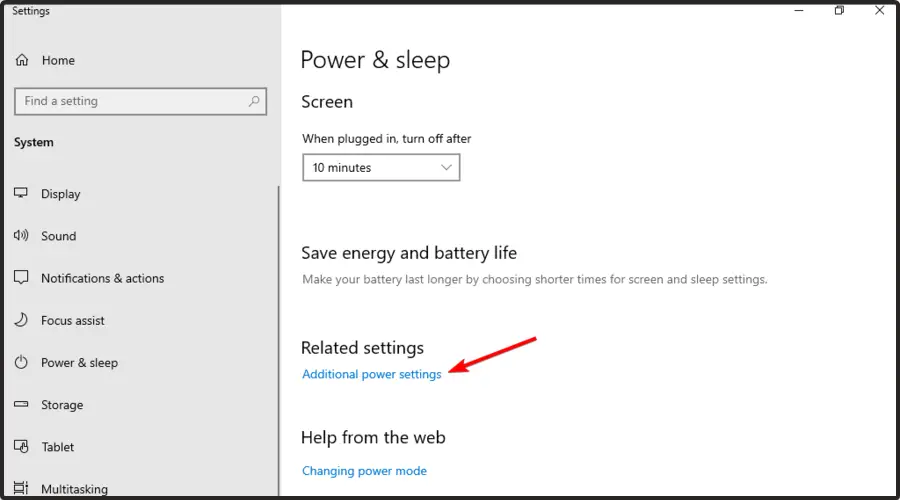
- Mire el panel izquierdo y seleccione Elija lo que hace el botón de encendido.
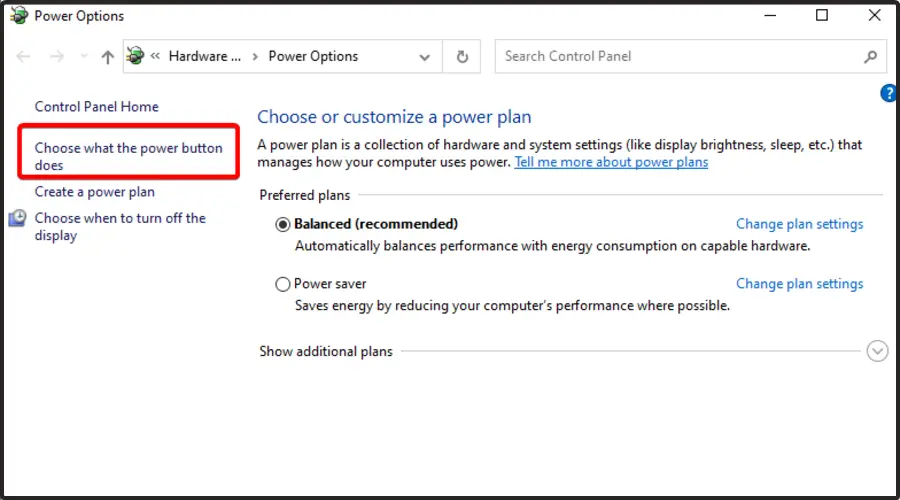
- Haga clic en Cambiar la configuración que actualmente no está disponible.
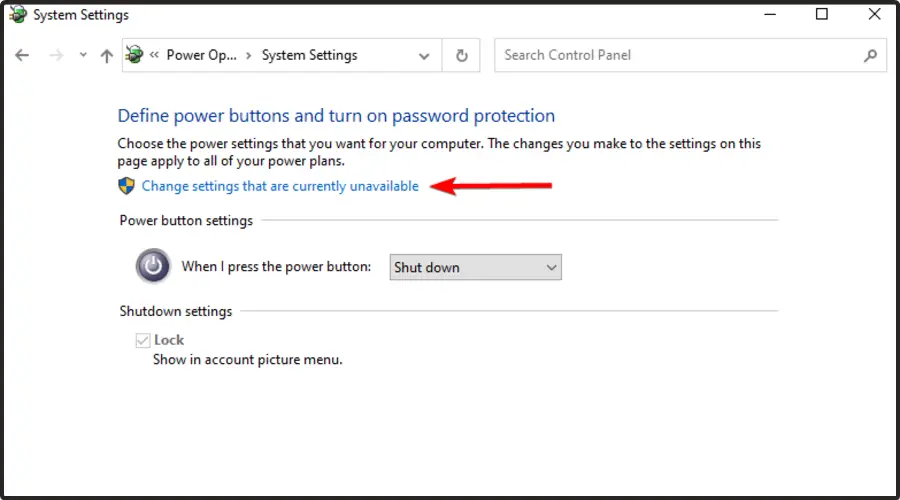
- Desmarcar Activa el inicio rápido (recomendado) opción, luego haga clic en Guardar cambios.

Según los usuarios, este problema puede deberse a la función de inicio rápido de Windows. Esto es útil ya que permitirá que su sistema arranque más rápido al ponerlo en un estado similar a la hibernación.
Aunque esta función es útil, algunos usuarios afirman que está causando problemas de audio en Twitch. Para solucionar el problema, se recomienda desactivarlo por completo.
Después de deshabilitar esta función, los problemas con el retraso de audio en Twitch deberían desaparecer. Recuerde que su sistema puede arrancar un poco más lento después de deshabilitar esta función.
8. Deshabilite la opción Usar marcas de tiempo del dispositivo
- Presiona en el ventanas clave, tipo OBSluego ábralo.
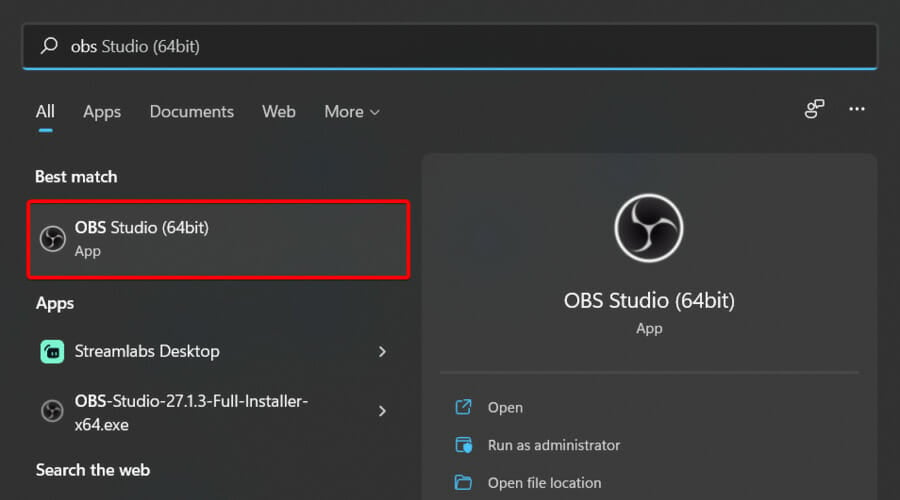
- En la pantalla principal, haga clic en el Engranaje icono.
- Ahora localiza el Usar marcas de tiempo del dispositivo opción y desactívela.
Algunos usuarios informaron problemas de retraso de audio en Twitch mientras transmitían y usaban OBS. Para solucionar este problema, se recomienda cambiar una sola configuración en OBS.
Después de hacer eso, verifique si el problema está resuelto. Si esta función ya está deshabilitada, intente habilitarla y verifique si eso resuelve su problema.
9. Comprueba tu cantidad de RAM
- Golpea el ventanas clave, tipo Información del sistemaluego haga clic en el primer resultado.
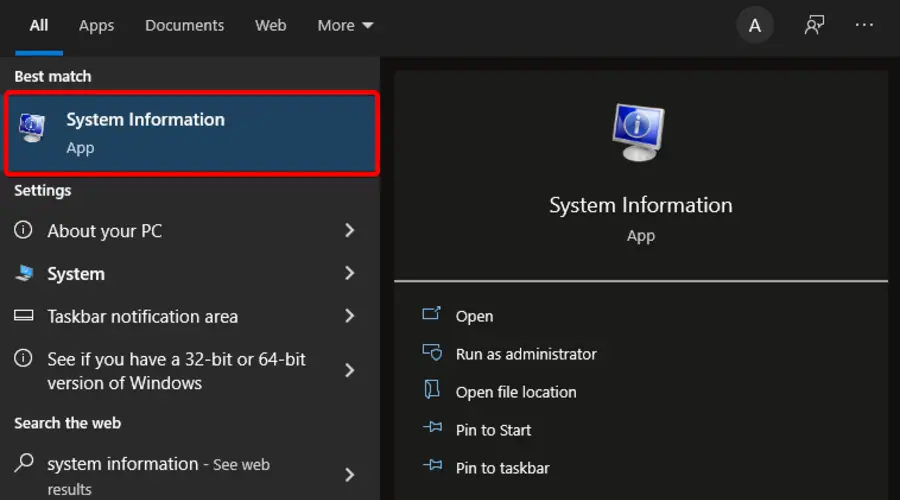
- Desplácese hacia abajo para Memoria física instalada (RAM) y ver cuánta memoria está instalada en su computadora.
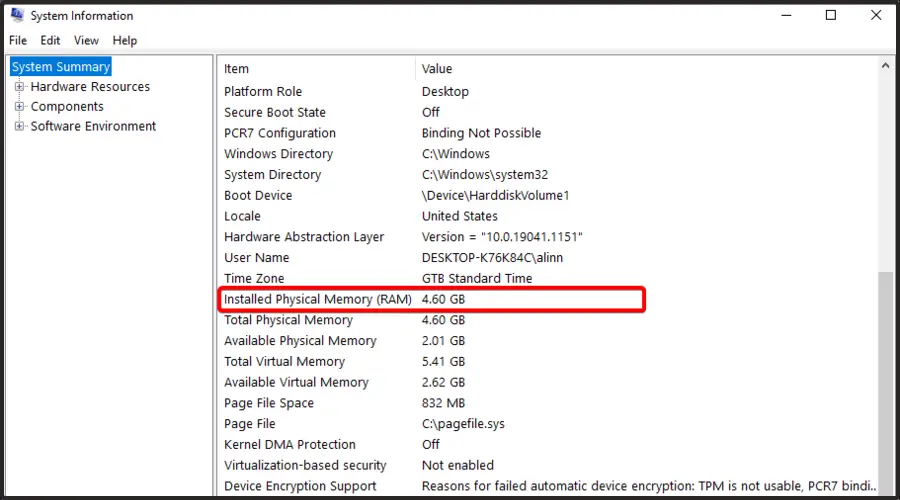
Si obtiene un retraso de audio mientras transmite en Twitch usando OBS, tal vez el problema esté relacionado con la cantidad de RAM. Sin embargo, según los usuarios, este problema puede aparecer si no tiene suficiente RAM para ejecutar OBS cómodamente.
Esta es una causa poco probable, pero si la cantidad de RAM es el problema, tal vez debería considerar comprar más RAM.
10. Establezca un retraso en su cámara web y micrófono
Si tiene un retraso de audio mientras transmite en Twitch, quizás pueda remediar el problema agregando compensación a su cámara web y micrófono. Para hacer eso, vaya a la página de Configuración en OBS y busque su fuente de audio/video, y agréguele compensación.
Después de eso, su cámara web y micrófono deberían sincronizarse perfectamente con el audio del juego. Esta podría ser una solución rudimentaria, pero varios usuarios informaron que funcionó para ellos, por lo que es posible que desee probarlo.
Twitch audio y video fuera de sincronización
Cuando tenga una desincronización de audio de Twitch o un video/audio de Twitch fuera de sincronización, debe comenzar reiniciando sus dispositivos. Muchas veces, su sistema necesita iniciarse correctamente. Cerrar Twitch y reiniciar el sistema operativo debería ser su primer punto de acción.
Cualquiera que sea el caso o el motivo del problema de falta de sincronización de audio y video de Twitch, debería poder volver a una experiencia fluida en Twitch utilizando cualquiera de las correcciones enumeradas en esta guía.
Los problemas de retraso de audio en Twitch pueden afectar negativamente su experiencia de visualización, pero si tiene este problema, asegúrese de probar todas nuestras soluciones. Los usuarios también han encontrado problemas con el retraso de audio de Twitch en Apple TV. Puede aplicar algunas de las correcciones del navegador en esta guía.
Parece que muchos usuarios informaron que no hay audio en algunas transmisiones de Twitch, pero hay muchas soluciones para probar si alguna vez lo enfrenta.
Además, algunos streamers de todo el mundo están interesados en descubrir cómo usar el audio de Twitch solo en un navegador. Si también tienes curiosidad por eso, no dudes en consultar nuestra guía especializada.
Para cualquier pregunta adicional relacionada con nuestro tema, asegúrese de utilizar la sección de comentarios a continuación.

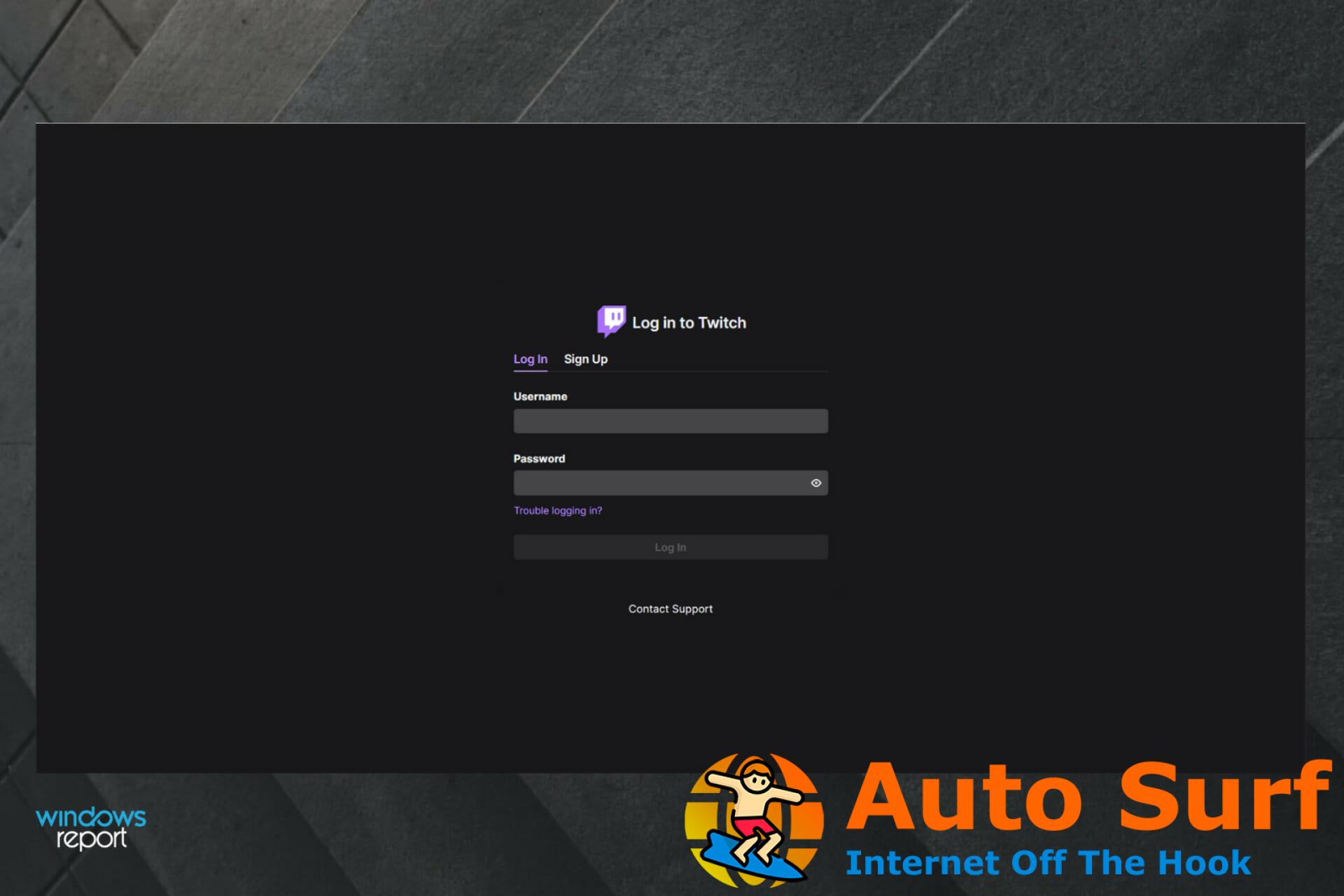

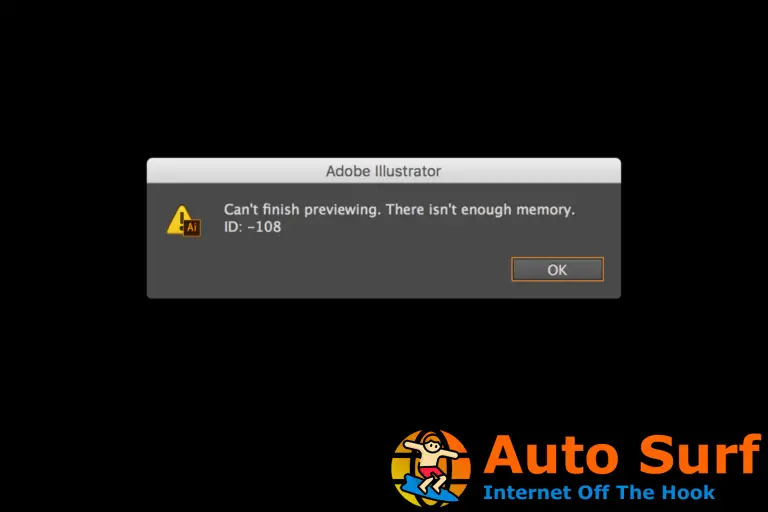
![El controlador WOF encontró una corrupción [Quick Fix] El controlador WOF encontró una corrupción [Quick Fix]](https://auto-surf.ro/wp-content/uploads/1644677672_784_El-controlador-WOF-encontro-una-corrupcion-Quick-Fix-768x512.jpg?v=1644677675)

![Picos de ping de League of Legends en Windows 10 [GAMER’S GUIDE] Picos de ping de League of Legends en Windows 10 [GAMER’S GUIDE]](https://auto-surf.ro/wp-content/uploads/1644776821_567_Picos-de-ping-de-League-of-Legends-en-Windows-10-768x760.jpg?v=1644776823)
